Win11怎么设置免打扰?Win11设置免打扰方法
更新日期:2023-09-22 09:12:36
来源:系统之家
手机扫码继续观看

我们在使用win11系统时,竟然会遇到很多小问题,最近有用户发现即使到了win11系统还是会遇到下载软件下载到捆绑插件而被广告骚扰的烦恼,那又没办法将这些插件清理干净,结果每次自己在工作的时候经常会被骚扰,那有没有什么办法可以设置免打扰呢,下面教给大家方法。
具体操作方法如下
1、首先按下“win+R”,在出现的运行窗口中输入“gpedit.msc”点击“确定”。
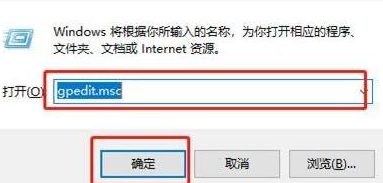
2、之后可以打开“本地组策略编辑器”,随后找到并点击左侧“用户配置”下的“管理模板”文件夹打开后选择“通知”。
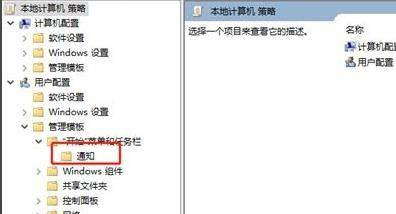
3、随后在右侧可以看到其文件夹下的设置,选择“设置每日的免打扰时间开始时间”。
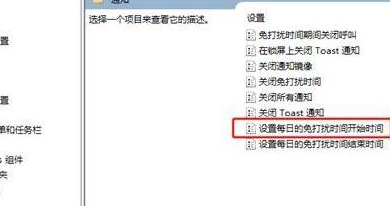
4、在弹出相应的设置窗口中选择“已启用”,随后可以开始设置免打扰的时间,设置完成之后即可生效。
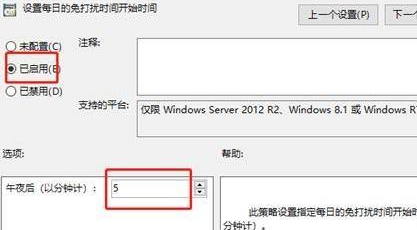
以上就是本次小编为大家带来的全部内容,希望可以帮助到大家。
该文章是否有帮助到您?
常见问题
- monterey12.1正式版无法检测更新详情0次
- zui13更新计划详细介绍0次
- 优麒麟u盘安装详细教程0次
- 优麒麟和银河麒麟区别详细介绍0次
- monterey屏幕镜像使用教程0次
- monterey关闭sip教程0次
- 优麒麟操作系统详细评测0次
- monterey支持多设备互动吗详情0次
- 优麒麟中文设置教程0次
- monterey和bigsur区别详细介绍0次
系统下载排行
周
月
其他人正在下载
更多
安卓下载
更多
手机上观看
![]() 扫码手机上观看
扫码手机上观看
下一个:
U盘重装视频












